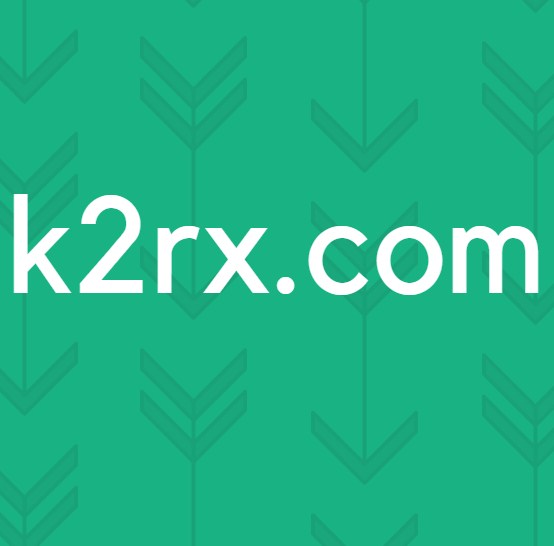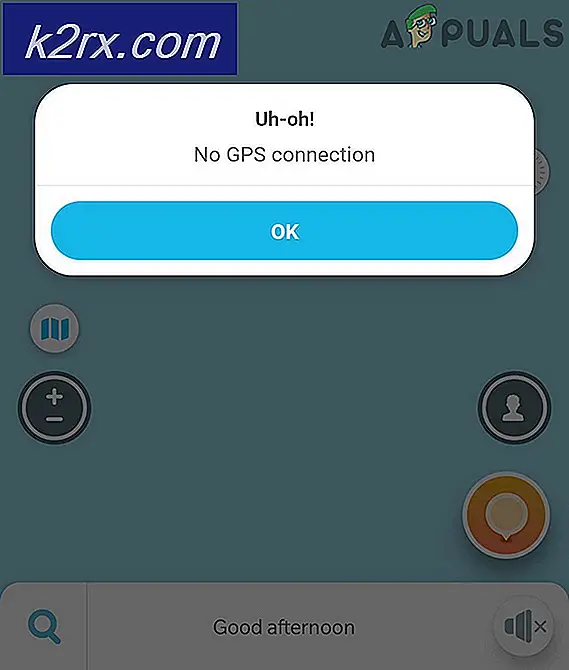Fix: Google Docs funktioniert nicht
Google Docs ist ein Textverarbeitungsprogramm, das Teil der kostenlosen webbasierten Software von Google ist. Die Software ermöglicht es Benutzern, Word-Dateien zu erstellen und zu bearbeiten, während sie online mit anderen Benutzern zusammenarbeiten. Google Text & Tabellen ist als Webdienst und als mobile Anwendung für IOS und Android verfügbar. Außerdem ist die Anwendung mit Microsoft Office-Dateiformaten kompatibel.
In letzter Zeit haben jedoch viele Benutzer berichtet, dass die Anwendung nicht richtig funktioniert und den Fehler "Bei Google Docs ist ein Fehler aufgetreten. Bitte versuchen Sie diese Seite neu zu laden“. In diesem Artikel werden wir einige der Gründe diskutieren, aus denen dieser Fehler ausgelöst werden kann, und Ihnen praktikable Lösungen anbieten, um eine vollständige Beseitigung des Fehlers sicherzustellen.
Warum funktioniert Google Docs nicht mehr?
Der Fehler kann aus vielen Gründen ausgelöst werden, darunter:
Nachdem Sie nun ein grundlegendes Verständnis der Art des Problems haben, werden wir uns den Lösungen zuwenden.
Lösung 1: Cache und Cookies löschen.
Caches und Cookies werden vom Browser gespeichert, um die Ladezeiten der Anwendung und auch die Ladezeiten der Website zu verkürzen. Aber manchmal können sie beschädigt werden und Probleme beim Laden bestimmter Websites verursachen. Daher werden wir in diesem Schritt den Cache und die Cookies für Ihren Browser löschen.
Für Chrome:
- Öffnen Chrome auf Ihrem Computer und klicken Sie auf „Mehr-Taste" an der Spitze Recht.
- Wählen "Mehr Werkzeuge“ aus der Liste und klicken Sie auf „Browserdaten löschen“.
- Dies öffnet eine neue Registerkarte, wählen Sie „Fortgeschritten“ im neuen Reiter.
- Wählen "Alle Zeit" als die Zeit Reichweite, und prüfen alle Kisten.
- Klicke auf "Daten löschen".
Für Firefox:
- Klicken auf der Speisekarte Schaltfläche in der oberen rechten Ecke.
- Wählen Sie im Menü Verlauf „Verlauf löschen”
Hinweis: Drücken Sie "alt” wenn die Menüleiste ausgeblendet ist - Wählen Sie im Dropdown-Menü "Zeitbereich zum Löschen" die Option "Gesamte Zeit" aus.
- Wählen all die Optionen unten.
- Klicke auf "Frei Jetzt“, um Ihre Cookies und Ihren Cache zu löschen.
Für Microsoft Edge:
- Klicken auf der Star mit drei horizontale Linien an der Spitze Recht Seite.
- Klicken auf "Geschichte“ im rechten Fenster.
- Wählen das "Verlauf löschen”Auf dem oben der Scheibe.
- Prüfen alle Kästchen und wählen Sie “klar”
Hinweis:Wenn Sie einen anderen Browser verwenden, können Sie diese Informationen auf der Support-Site überprüfen.
Lösung 2: Deaktivieren Sie Erweiterungen.
Manchmal können bestimmte Plugins oder Erweiterungen den Browser beim Laden einer Site stören und daher das Problem verursachen. In diesem Schritt werden wir alle Erweiterungen in unserem Browser deaktivieren, um sicherzustellen, dass keine Erweiterung den Browser stört.
Für Chrome:
- Klicken auf der "Mehr”-Symbol oben Recht.
- Wählen "Mehr Werkzeuge“ und klicken Sie auf „Erweiterungen" In der Liste.
- Jetzt drehen aus jeder Erweiterung das ist aktiv außer dem „Google Text & Tabellen offline" einer.
Für Firefox:
- Klicken auf der Speisekarte Symbol oben Recht Seite.
- Wählen das "Hinzufügen Auf”-Optionen aus der Liste.
- Klicken auf der "Erweiterungen”-Taste auf der links.
- Wählen Sie nun alle das Erweiterungen nacheinander und klicken Sie auf „Deaktivieren“.
Für Microsoft Edge:
- Klicken auf der Speisekarte Knopf oben Recht Ecke.
- Klicke auf "Erweiterungen" von dem fallen–Nieder.
- Wählen alle das Erweiterungen eins nach dem anderen und klicke auf deaktivieren.
Hinweis:Wenn Sie einen anderen Browser verwenden, können Sie auf der Support-Website Ihres Browsers nach der Methode suchen.
Lösung 3: Schließen anderer Software.
In einigen Fällen kann bestimmte Software auf Ihrem Computer störenmit dem Browser und Probleme verursachen in Wird geladen sicher Websites Dies führt zu Problemen beim Laden des Google Text & Tabellen-Website. Stellen Sie daher sicher, dass Nein andere Software ist Laufen während du es versuchst öffnen der Standort. Sie können auch versuchen, das auszuführen Antivirus und versuchen Sie, möglicherweise vorhandene Malware zu entfernen Laufen auf Ihrem Computer und ist anhalten Sie aus verbinden zum Ort.
Lösung 4: Browser wechseln.
Manchmal ist ein gewisses Browser könnte Probleme haben verbinden zum Seite? ˅ wegen irgendwelcher Fehler mit dem Browser. Die Website könnte auch sein erleben Ärger Wird geladen auf ein bestimmtes Browser. Daher können Sie versuchen, die Site auf ein zu laden anders Browser und prüfen Sie, ob dies hilft, das Problem zu beheben.
Lösung 5 Gewähren des Zugriffs in der Firewall.
Es ist auch möglich, dass die Windows-Firewall Ihren Browser stört und ihn daran hindert, eine Verbindung zu bestimmten Websites herzustellen. Daher werden wir in diesem Schritt unserem Browser Zugriff auf die Windows-Firewall gewähren.
- Klicken im Startmenü und wählen Sie „die Einstellungen" Symbol.
- Klicken auf "Aktualisieren & Sicherheit“.
- Wählen das "Windows-Sicherheit” Option aus dem links Feld.
- Klicken auf der "Firewall- und Netzwerkschutz" Möglichkeit.
- Wählen das "Eine App durch die Firewall zulassen" Möglichkeit.
- Klicken auf "Einstellungen ändern” und stellen Sie sicher, dass Ihr Browser über beide “Öffentlichkeit" und "Privatgelände“ Netzwerke.
- Klicken auf "OK”, Um Ihre Einstellungen zu speichern.
- Versuchen zu verbinden zum Seite? ˅ und prüfen um zu sehen, ob das Problem bleibt bestehen.